Optag video, lyd, gameplay og webcam for nemt at optage dyrebare øjeblikke.
Hvordan optager man på Amazon Prime-videoer? Trin til alle enheder
Mens Amazon Prime tilbyder offline downloads, er det på en eller anden måde begrænset på et tidspunkt. Hvad hvis du vil fange specifikke scener, skabe højdepunkter eller gemme indholdet til personlig brug? Lær, hvordan du optager på Amazon Prime nu! Heldigvis vil du ikke have det svært, da der er mange måder at gøre det på. Udforsk nu de fem metoder til, hvordan du optager på Amazon Prime på pc og mobil; nyd dine foretrukne Amazon Prime-videoer når som helst og hvor som helst.
Vejledningsliste
Nemme tips og teknikker til at optage Amazon Prime-videoer 3 bedste måder at optage på Amazon Prime til Windows/Mac Sådan optager du på Amazon Prime på 2 måder til Android/iOS| Metode | Funktioner |
| 4Easysoft skærmoptager | Kan optage skærm og lyd fra system og mikrofon med tilpasset område og understøttelse af webcam. |
| Windows Game Bar | Indbygget Windows-værktøj til skærm- og lydoptagelse. |
| OBS Studio | En gratis, open source-optager, der kan tilpasses meget, med streaming-understøttelse. |
| iOS indbygget optager | Enkel optagelse med lydoptagelse til iOS-enheder. |
| Android indbygget optager | Integreret optagelse med lyd til Android. |
Nemme tips og teknikker til at optage Amazon Prime-videoer
Før du dykker dybere ned i den delikate proces med, hvordan man optager på Amazon Prime, er det rart at have en nøje overvejelse af nogle tips. Der er mange faktorer, du bør overveje for at kunne optage Amazon Prime-videoer med lethed. Her er de:
Respekter ophavsretslovene
Selvom du kan bruge tredjepartsapps til at optage Amazon Prime, er det nødvendigt at respektere ophavsretten til Amazon Prime Video. Du skal være opmærksom på dets servicevilkår, som angiver, at optagelse og distribution af dets indhold kan føre til suspension eller juridiske konsekvenser. Sørg derfor for, at denne kopi kun skal være til dig, når du optager Amazon Prime-videoer.
Kvalitet
Når du ser, skal du sikre dig, at du bruger den højeste tilgængelige kvalitet. Det gode er, at Prime Video tilbyder op til 4K til udvalgte titler. Med hensyn til lyd, brug et lydsystem af høj kvalitet, da de fleste titler understøtter Dolby Atmos eller surround sound-indstillinger.
Båndbredde og hardwarebrug
Før du optager på Amazon Prime, skal du først tjekke din internetforbindelse. For standard HD foreslås mindst 5 Mbps, mens 4K har brug for omkring 25 Mbps og derover. Du ved, at det at have et dårligt netværk kan resultere i buffering eller lav kvalitet, hvilket fører til ikke så gode optagelsesresultater.
DVR funktionalitet
Amazon Prime har ikke en DVR-funktion i modsætning til andre kabeltjenester. Amazon Prime har ingen optagelse af live- eller andre streams til opbevaring på personlige enheder. Det har dog en downloadfunktion til nogle titler, der lader dig gemme videoer midlertidigt på din enhed.
Ved at følge disse tips kan du få mest muligt ud af din Amazon Prime Video-optagelsesoplevelse, mens du undgår juridiske eller tekniske problemer. Hvilke værktøjer skal bruges til at lære at optage på Amazon Prime? Tjek tabellen nedenfor for at få et glimt af de fem værktøjer, der diskuteres i de følgende dele.
3 bedste måder at optage på Amazon Prime til Windows/Mac
Når du optager på Amazon Prime Video, kan du opnå dette på flere måder på din Windows- og Mac-pc, hver med sit eget sæt funktioner og tilgange. Udforsk de tre værktøjer nedenfor, og lær hvordan du optager på Amazon Prime.
1. 4Easysoft Skærmoptager
En alsidig og funktionsspækket optagesoftware til Windows og Mac er perfekt til dine Amazon Prime Video-optagelsesbehov! Udover at lade dig optage skærm, lyd og webcam selektivt eller på samme tid 4Easysoft skærmoptager garanterer dig optagelsesresultater i høj kvalitet. Den har også magten til at gemme optagelser i forskellige formater, hvilket sikrer kompatibilitet med flere enheder. Ved at bruge dets intuitive interface og kraftfulde funktionaliteter som brugerdefinerbare indstillinger, annoteringsværktøjer og mere, er programmet perfekt til alle, der leder efter resultater af høj kvalitet i alle deres optagelsesprojekter. Så kom nu og opdag, hvordan dens magi virker til at optage på Amazon Prime.

Understøtter HD- og 4K-optagelse, hvilket giver dig krystalklart Amazon Prime-indhold.
Lad dig vælge et bestemt område at optage, fra fuld skærm til brugerdefineret størrelse.
Giv tilpassede video- og lydindstillinger for at opnå det ønskede resultat.
Giv tilpassede video- og lydindstillinger for at opnå det ønskede resultat.
100% Sikker
100% Sikker
Trin 1Åben 4Easysoft skærmoptager, og klik på "Videooptager" for at begynde. Vælg derefter enten "Fuld" for fuldskærmsoptagelsen eller "Brugerdefineret" for at vælge et specifikt område; sikre, at Amazon Prime Video-vinduet er klar til at optage.

Trin 2Aktiver "System Sound" for at optage lyd af Amazon Prime-indholdet og "Mikrofon" til din stemme; træk deres slides for at ændre lydstyrken, hvis det er nødvendigt.

Trin 3Klik på "REC"-knappen i højre side, når du er klar. Brug derefter værktøjskassen til at kommentere på din skærm eller tage skærmbilleder under optagelsen.

Trin 4Når du er færdig, skal du klikke på knappen "Stop". Du vil blive navigeret til forhåndsvisningsvinduet, hvor du kan foretage redigeringer af din optagede Amazon Prime. Klik på knappen "Gem", hvis du er tilfreds med det.

2. Windows Game Bar
Dernæst har du her Windows Game Bar, en indbygget værktøj til Windows 11/10. Med dette kan du nemt optage skærm- og lydaktivitet, fantastisk, uanset om du vil lære at optage fodbold på Amazon Prime eller blot fange detaljer på skærmen. Selvom den mangler avancerede funktioner som videoredigering, er den ideel til brugere, der ønsker en problemfri hurtig optagelsesløsning.
● Aktiver Game Bar ved at trykke på "Windows + G"-tasterne, og klargør det Amazon Prime-indhold, du vil optage. Fra "Capture", klik på "Record"-knappen.
● For at stoppe skal du klikke på "Stop"-knappen eller bruge "Windows + Alt + R"-tasterne, og du vil se din video i "Videos"-mappen fra "Captures".
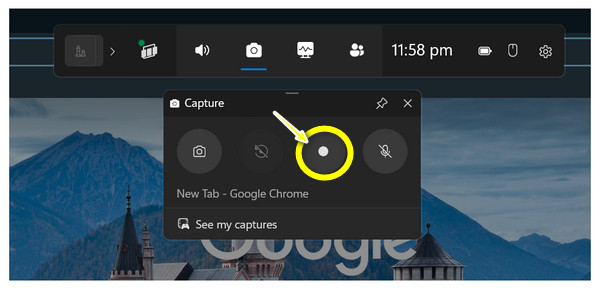
3. OBS Studio
Går videre til OBS Studio, en gratis optagesoftware, der er højt anset for at have en masse tilpasning og professionelle funktioner. Dette værktøj er designet til brugere, der ønsker mere frihed til at styre deres optagelsesopsætning, med overlejringer, videomiksning og oprettelse af flere scener som avancerede muligheder. Selvom det kan være skræmmende i starten, er det din tid værd, så her er, hvordan du optager Amazon Prime Video på pc:
● Kør OBS på din computer. Start med at klikke på knappen "Tilføj" fra feltet "Scener", og navngiv det, som du kan lide det. Klik nu på knappen "Tilføj" fra "Kilder"-boksen og vælg "Vindueoptagelse".
● Vælg derefter Amazon Prime-vinduet fra listen, og klik derefter på knappen "Start optagelse". Når du er færdig, skal du klikke på knappen "Stop optagelse", og din video vil være i den mappe, du har angivet i OBS-indstillingerne.
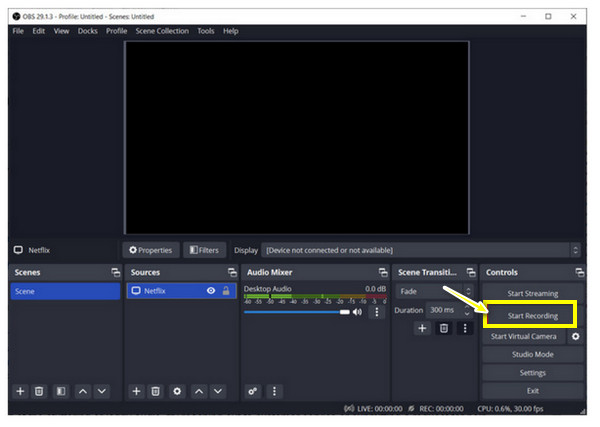
Sådan optager du på Amazon Prime på 2 måder til Android/iOS
Efter skrivebordet kan du også optage på Amazon Prime ved hjælp af dine kære mobiltelefoner! Heldigvis har iPhone- og Android-enheder deres indbyggede skærmoptager, så du behøver ikke installere noget for at fange din skærm. Begynd at følge trinene for, hvordan du optager på Amazon Prime Video, afhængigt af din enhedstype.
Sådan optager du på Amazon Prime via iOS Indbygget optager?
● Klargør din Amazon Prime Video, og stryg derefter ned fra øverste højre side af skærmen eller skub op for at få adgang til "Kontrolcenter", afhængigt af hvad du bruger.
● Tryk på "Skærmoptagelse" for at starte nedtællingen. Når indholdet er færdigt, skal du stoppe optagelsen ved at gå til "Kontrolcenter" igen og trykke på knappen "Optagelse". Det vil derefter blive gemt i Fotos-appen.
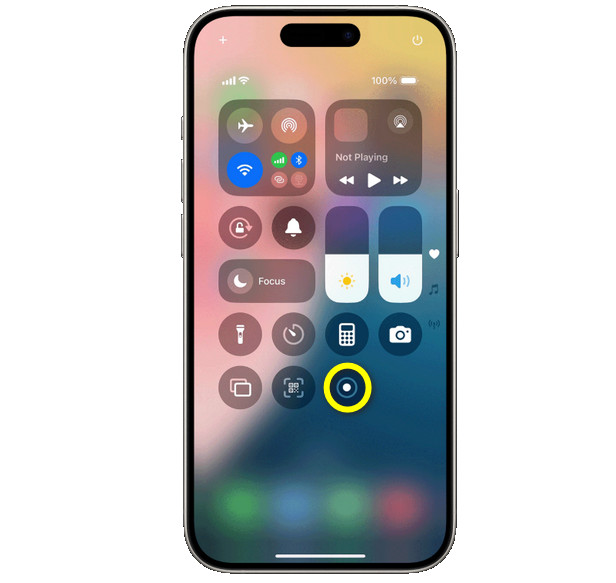
Sådan optager du på Amazon Prime via Android Indbygget optager
● På din enhed skal du stryge ned fra toppen for at få adgang til menuen "Hurtige indstillinger" og se, om der er en "Skærmoptagelse"-knap. Hvis ikke, stryg ned igen for at få adgang til den fulde menu.
● Nu, hvis dit Amazon Prime-indhold er klar, skal du afspille det og trykke på knappen "Skærmoptagelse" for at begynde. Afslut det senere, og det vil være i dit galleri.
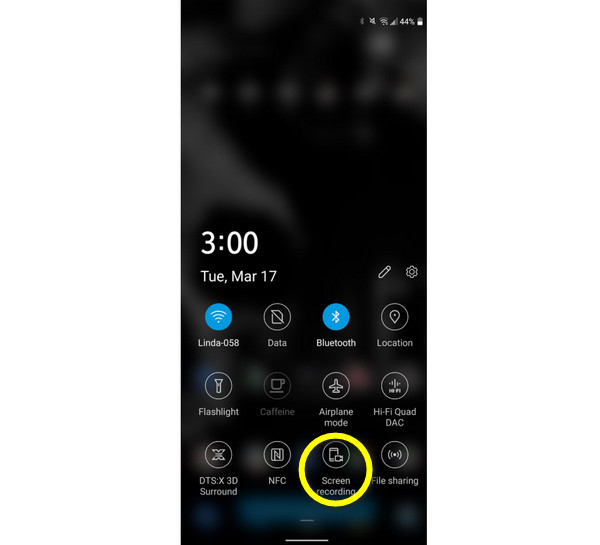
Konklusion
Selvom DVR'er ikke er perfekte med Amazon Primes DRM, kan du her se måder, hvordan du optager på Amazon Prime, samt tips til at optage det. Ud af så mange optageværktøjer på enhver enhed tilbyder software som 4Easysoft Screen Recorder en pålidelig løsning til at gemme dine yndlingsprogrammer med høj kvalitet. Med dens tilpassede outputindstillinger, områdevalg, redigeringsværktøjer og mere kan du nyde at optage indhold på dine egne betingelser. Prøv dette gratis skærmoptager til Windows/Mac nu!
100% Sikker
100% Sikker


